Aktualisiert April 2024: Erhalten Sie keine Fehlermeldungen mehr und verlangsamen Sie Ihr System mit unserem Optimierungstool. Hol es dir jetzt unter diesen Link
- Laden Sie das Reparaturtool hier.
- Lassen Sie Ihren Computer scannen.
- Das Tool wird dann deinen Computer reparieren.
Es wäre keine neue Erweiterung für Final Fantasy XIV wenn es nicht die aktuellen Serverprobleme gäbe. Natürlich verlief der Start von Shadowbringers im Vergleich zu anderen früheren Starts reibungslos. Wir haben keinen einzigen Raubahn EX-Moment gesehen. Es gibt jedoch Probleme mit Serverüberlastung und -trennung (DC). Hier erfahren Sie, wie Sie versuchen können, den Lobbyfehler 5006 in FFXIV zu beheben.
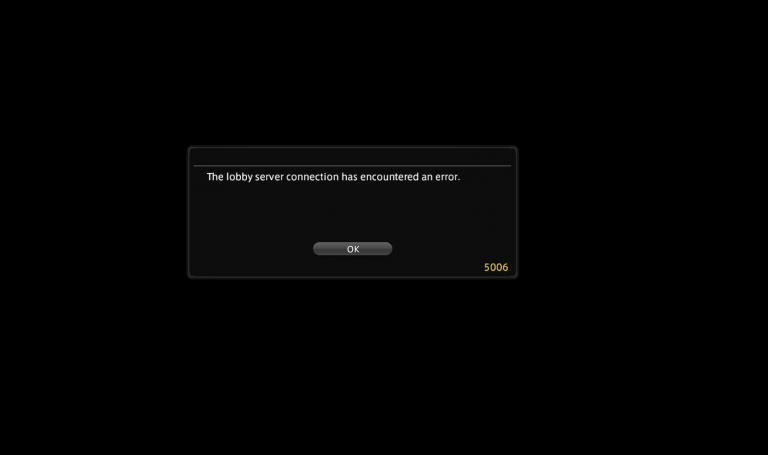
Dieser Fehler ist also hauptsächlich auf AKA zurückzuführen, den DC, der vom Server getrennt ist. Sie wurden aufgrund eines technischen Problems vom Server ausgeführt und müssen die Verbindung erneut herstellen, wenn Sie können. Dies ist während der Veröffentlichung einer neuen Erweiterung ziemlich häufig und kein Problem, wenn Sie darauf stoßen. Sie sind nicht blockiert oder so, die Server sind derzeit überlastet. Im schlimmsten Fall ist es langweilig, aber hier kann man nicht viel tun.
Fehler 5006 scheint aufzutreten, wenn Sie versuchen, eine Verbindung herzustellen, und die Server zu beschäftigt sind, um Ihre Anfrage zu bearbeiten. Laut Square Enix ist dies auf DDoS-Angriffe zurückzuführen, die derzeit auf das nordamerikanische Rechenzentrum abzielen. Aufgrund der Art dieses Problems gibt es keine andere direkte Lösung, als darauf zu warten, dass die Serverüberlastung behoben wird. Der wichtige Teil ist, dass an Ihrem Computer oder Internet nichts falsch ist. Das Problem liegt ganz am Ende von Square Enix.
Es ist wahrscheinlich, dass diese Angriffe durch den frühen Start von FFXIV: Shadowbringers heute verursacht wurden. Viele Spieler haben sich angemeldet, um einen ersten Blick auf die neue Erweiterung zu werfen, ein Spiel, das für Trolle reif ist.
Die folgenden Schritte helfen Ihnen, diesen Fehler zu beheben.
Klar DNS Cache

Der DNS-Cache ist eine temporäre Datenbank, die von Ihrem System verwaltet wird und Aufzeichnungen des gesamten aktuellen Internetverkehrs enthält. Wenn Sie eine kürzlich besuchte Website öffnen, lädt Ihr System sie schnell aus einer lokalen Kopie des DNS-Cache. Anzeigen des Datensatzes über a DNS-Server braucht mehr Zeit und Ressourcen. Wenn dieser Cache beschädigt ist oder widersprüchliche Datensätze enthält, kann FFXIV nicht mit Servern kommunizieren und führt daher zu Fehler 5006. In diesem Fall können Sie das Problem lösen, indem Sie den DNS-Cache leeren.
- Beenden Sie das Spiel und beenden Sie alle laufenden Prozesse über den Task-Manager.
- Drücken Sie die Windows-Taste und geben Sie die Befehlszeile ein. Klicken Sie dann in den angezeigten Suchergebnissen mit der rechten Maustaste auf Eingabeaufforderung und wählen Sie Als Administrator ausführen.
- Geben Sie an der Eingabeaufforderung den folgenden Befehl ein
- ipconfig / flushdns
- Im Fenster wird eine Bestätigungsmeldung angezeigt.
- Starten Sie nun Ihr System neu.
- Starten Sie dann das Spiel und prüfen Sie, ob es normal funktioniert.
Aktualisierung vom April 2024:
Sie können jetzt PC-Probleme verhindern, indem Sie dieses Tool verwenden, z. B. um Sie vor Dateiverlust und Malware zu schützen. Darüber hinaus ist es eine großartige Möglichkeit, Ihren Computer für maximale Leistung zu optimieren. Das Programm behebt mit Leichtigkeit häufig auftretende Fehler, die auf Windows-Systemen auftreten können – ohne stundenlange Fehlerbehebung, wenn Sie die perfekte Lösung zur Hand haben:
- Schritt 1: Laden Sie das PC Repair & Optimizer Tool herunter (Windows 10, 8, 7, XP, Vista - Microsoft Gold-zertifiziert).
- Schritt 2: Klicken Sie auf “Scan starten”, Um Windows-Registrierungsprobleme zu finden, die PC-Probleme verursachen könnten.
- Schritt 3: Klicken Sie auf “Repariere alles”Um alle Probleme zu beheben.
Netzwerkkarte zurücksetzen
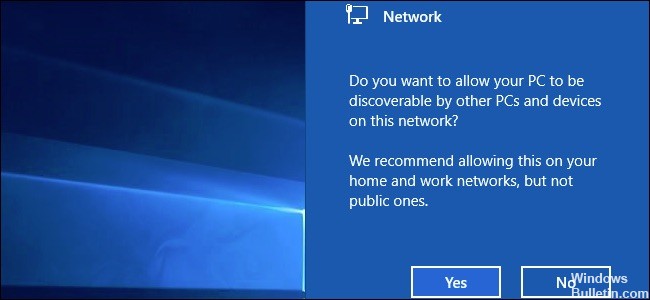
Der Fehler FFXIV 5006 kann durch eine falsche Konfiguration Ihrer Netzwerkkarte oder einen beschädigten Treiber verursacht werden. In diesem Fall kann das Zurücksetzen der Netzwerkkarte das Problem lösen. Beachten Sie, dass Sie möglicherweise VPN-Clients und virtuelle Switches neu installieren müssen.
- Beenden Sie das Spiel und beenden Sie alle laufenden Prozesse über den Task-Manager.
- Drücken Sie die Windows-Tasten und geben Sie Netzwerk zurücksetzen ein. Klicken Sie dann in den Suchergebnissen auf Netzwerk zurücksetzen.
- Klicken Sie nun im Fenster Netzwerk zurücksetzen auf Netzwerk zurücksetzen.
- Warten Sie, bis Ihr Computer neu gestartet wurde.
- Sobald das System eingeschaltet ist, starten Sie das Spiel und prüfen Sie, ob der 5006-Fehler behoben ist.
Fügen Sie das Spiel der Windows-Firewall hinzu

- Öffnen Sie die Systemsteuerung über das Startmenü oder führen Sie die Befehlssteuerung im Dialogfeld Ausführen aus.
- Gehen Sie zu System und Sicherheit und klicken Sie auf Windows Defender Firewall.
- Klicken Sie im linken Menü auf Anwendung / Funktion über die Windows Defender-Firewall zulassen.
- Klicken Sie auf "Einstellungen ändern", um andere Einstellungen zu aktivieren, die nicht verfügbar sind.
- Gehen Sie zum unteren Rand des Fensters und klicken Sie auf Andere Anwendung zulassen.
- Klicken Sie auf die Schaltfläche "Durchsuchen" und wählen Sie den Ordner aus, in dem Sie das Spiel installiert haben.
- Klicken Sie auf "Öffnen" und dann auf "Hinzufügen", damit das Spiel die Firewall passieren kann.
- Aktiviere die Kontrollkästchen "Privat" und "Öffentlich" im Spiel und klicke auf OK, um deine Änderungen zu speichern.
- Starte deinen Computer neu.
Fügen Sie eine Konsole mit DMZ hinzu
- Melden Sie sich auf der Konfigurationsseite Ihres Routers an, normalerweise 192.168.1.1.
- Gehen Sie zum Menü und suchen Sie die DMZ-Option im Einstellungsbereich Ihres Routers. Diese Option kann auch auf der Registerkarte Sicherheit aufgeführt werden.
- Wählen Sie die Option DMZ und geben Sie die statische IP-Adresse ein, die Sie Ihrer Konsole zuweisen möchten.
- Speichern Sie die Änderung.
- Starten Sie Ihren Router und Computer neu.
Expertentipp: Dieses Reparaturtool scannt die Repositorys und ersetzt beschädigte oder fehlende Dateien, wenn keine dieser Methoden funktioniert hat. Es funktioniert in den meisten Fällen gut, wenn das Problem auf eine Systembeschädigung zurückzuführen ist. Dieses Tool optimiert auch Ihr System, um die Leistung zu maximieren. Es kann per heruntergeladen werden Mit einem Klick hier

CCNA, Webentwickler, PC-Problembehandlung
Ich bin ein Computerenthusiast und ein praktizierender IT-Fachmann. Ich habe jahrelange Erfahrung in der Computerprogrammierung, Fehlerbehebung und Reparatur von Hardware. Ich spezialisiere mich auf Webentwicklung und Datenbankdesign. Ich habe auch eine CCNA-Zertifizierung für Netzwerkdesign und Fehlerbehebung.

